지임프(GIMP) 2.10은 전문적인 컬러 관리를 향한 중요한 진전을 이루었습니다. 새로운 컬러 관리 기능을 통해 이제 내장된 컬러 프로파일이 있는 이미지를 사용할 수 있고, 컬러 프로파일을 지정하고 변환할 수 있습니다. 이 가이드에서는 당신이 지임프에서 새로운 기능을 효과적으로 활용하여 이미지를 최적으로 편집하는 방법을 보여줄 것입니다.
주요 통찰
- 지임프 2.10은 이제 컬러 관리를 지원하여 보다 정확한 색상 표현이 가능합니다.
- 당신은 화면 프로파일, sRGB 및 Adobe RGB와 같은 다양한 컬러 프로파일과 그레이스케일 및 CMYK 프로파일을 관리할 수 있습니다.
- 이미지를 작업할 때, 이미지가 RGB 색 공간으로 변환되어야 하는지 여부를 묻는 질문을 받습니다.
- 컬러 프로파일은 지정, 변환 또는 무시할 수 있습니다.
단계별 안내
1. 컬러 관리 접근
지임프에서 새로운 컬러 관리 기능을 사용하려면 먼저 설정으로 이동해야 합니다. 이는 "편집" 메뉴 항목을 통해 도달할 수 있습니다.
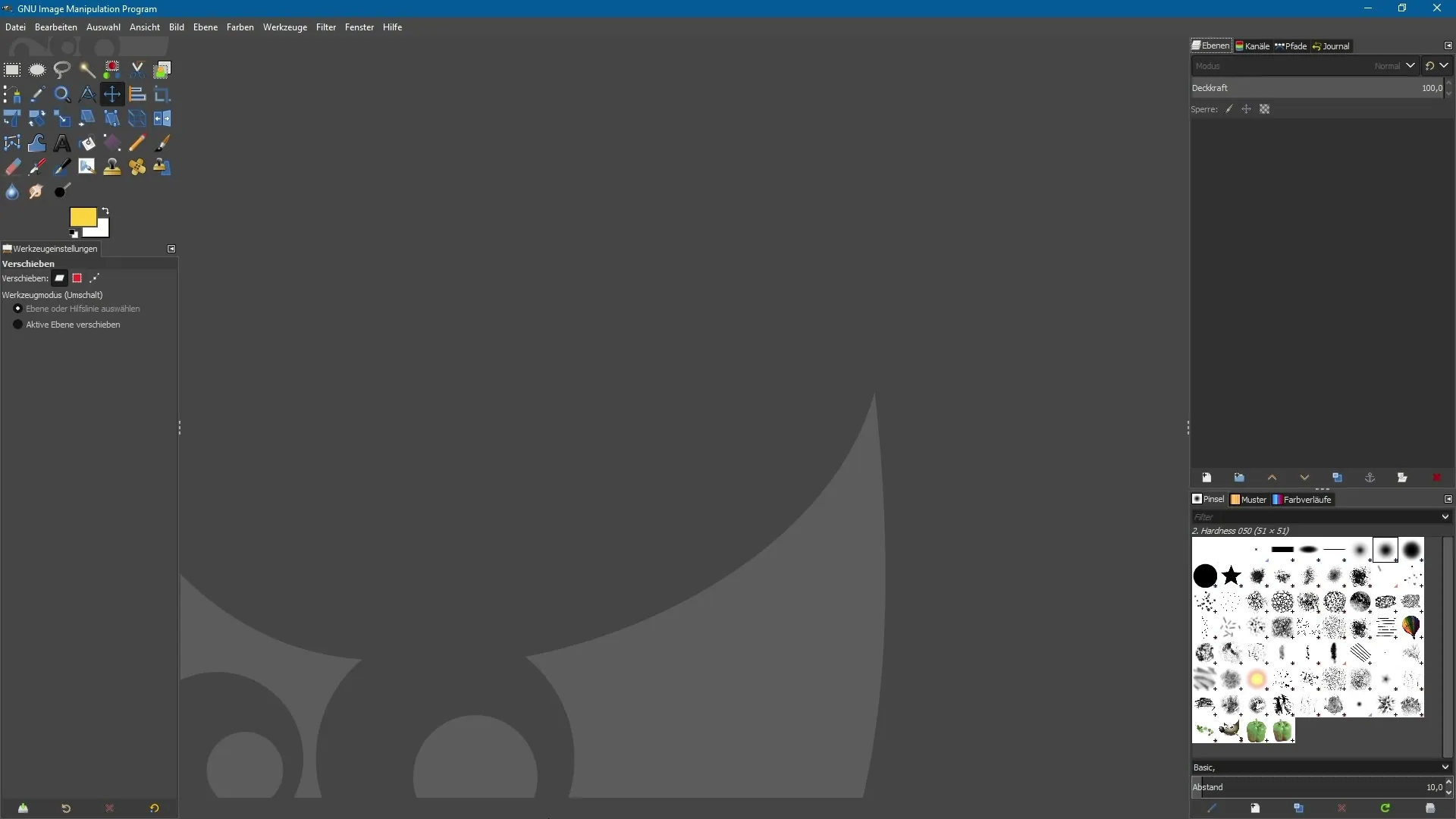
여기에서 새로운 메뉴 항목인 "컬러 관리"를 찾을 수 있습니다. 이 영역에서 당신은 컬러 관리에 대한 다양한 기본 설정을 할 수 있습니다.
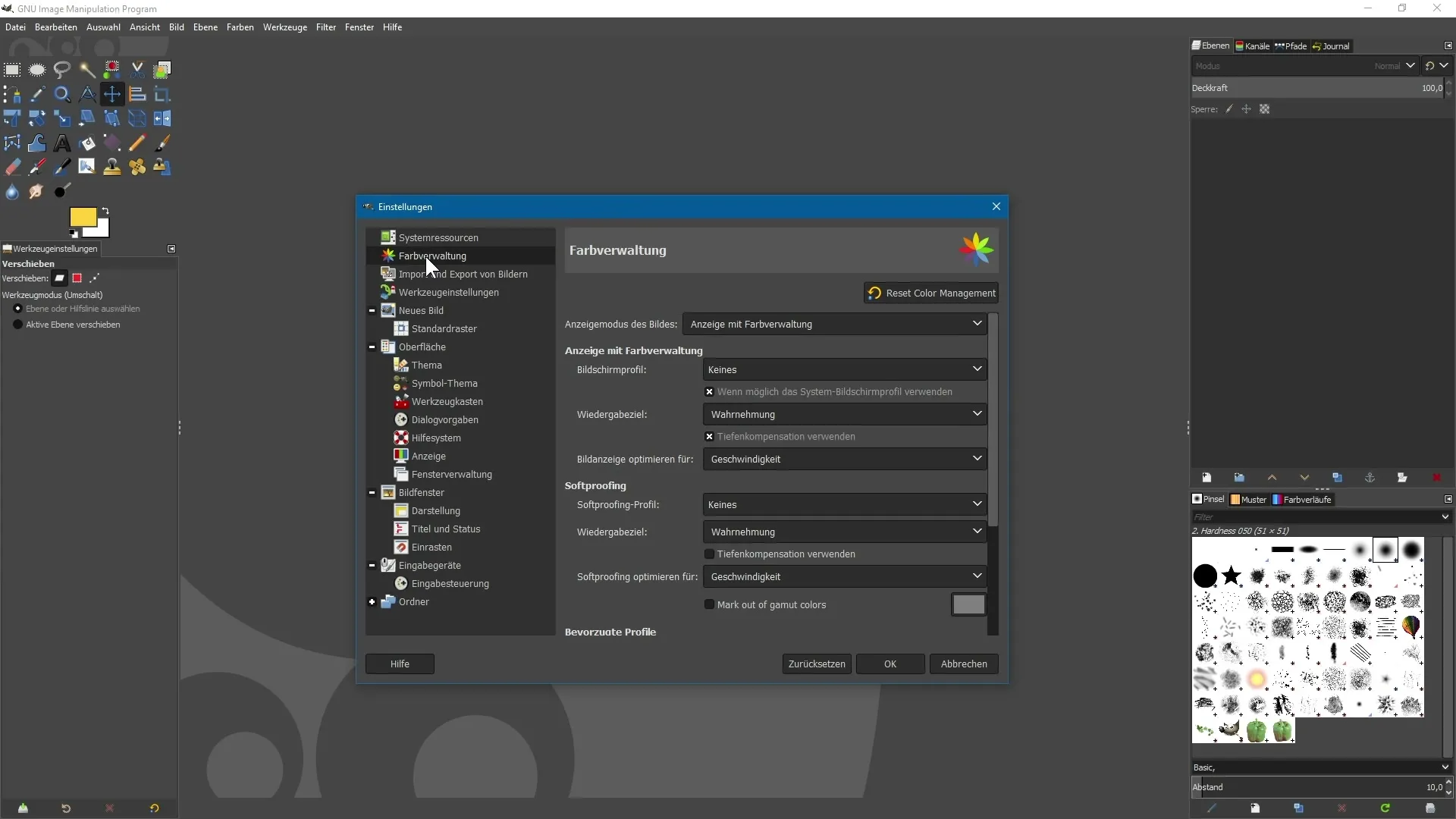
2. 화면 프로파일 설정
컬러 관리 내에서 화면 프로파일을 설정할 수 있습니다. 기본적으로 RGB가 선택되지만 다른 프로파일을 선택할 수도 있습니다.
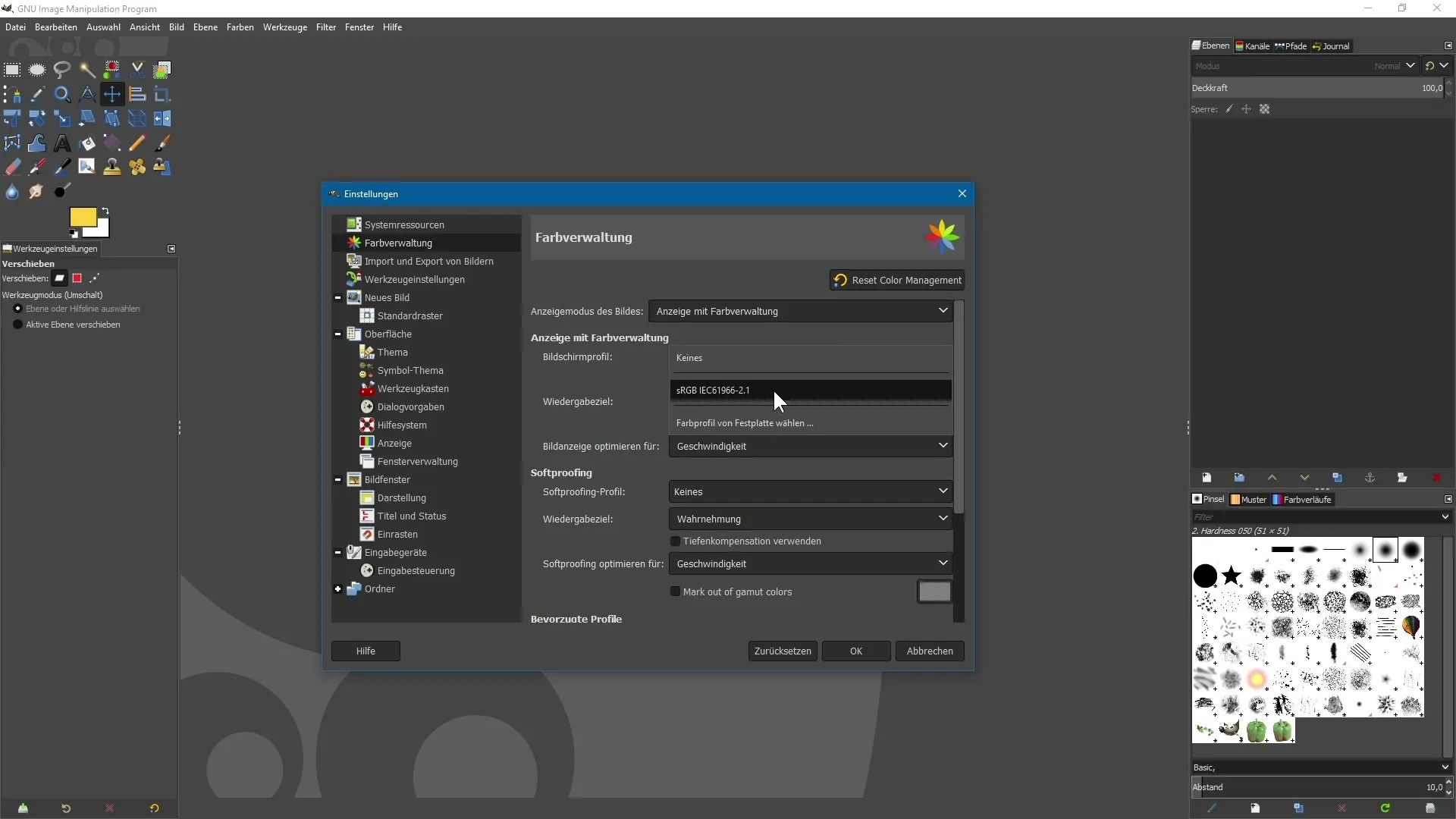
또한 하드 드라이브에서 컬러 프로파일을 선택할 수 있습니다. 프로파일이 ICC 또는 ICM 형식인지 확인하세요.
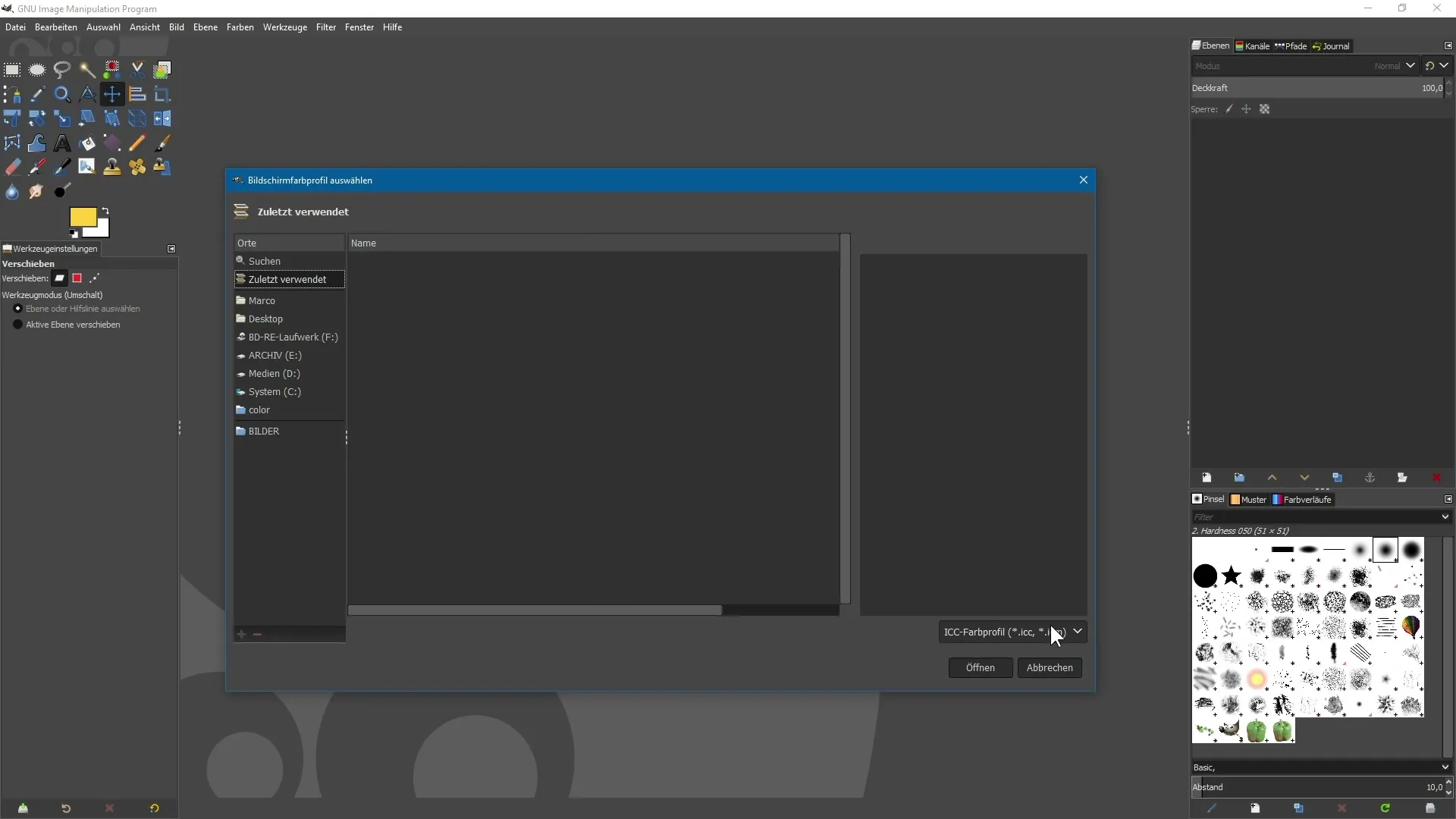
3. 소프트프루프 조정
지임프에서는 소프트프루프를 수행할 수 있습니다. 이때, 시각적인 인상을 위한 적절한 컬러 프로파일을 선택할 수 있습니다. 필요에 따라 sRGB 또는 Adobe RGB와 같은 프로파일을 선택할 수 있습니다.
지임프가 작업할 수 있도록 하드 드라이브에서 컬러 프로파일을 다시 선택해야 한다는 점에 유의하세요.
4. 컬러 프로파일이 있는 이미지 열기
지임프에서 이미지를 열면 자주 이미지가 RGB 색 공간으로 변환되어야 하는지 여부를 질문받게 됩니다. 이는 이미지가 내장된 컬러 프로파일을 가지고 있기 때문입니다.
이 예시에서는 기본 sRGB 컬러 프로파일을 가진 이미지를 보고 있습니다. 이 컬러 프로파일에 대한 추가 정보를 받을 수 있는 옵션이 있습니다.
5. 컬러 프로파일 사용 또는 변환
내장된 컬러 프로파일을 유지할지 다른 컬러 프로파일로 변환할지를 결정할 수 있습니다. 원하는 컬러 프로파일로 변환하고자 하면 "변환"을 클릭해야 합니다.
6. 컬러 관리 활성화 또는 비활성화
항상 "이미지" 메뉴를 통해 컬러 관리를 비활성화하거나 다시 활성화할 수 있는 옵션이 있습니다.
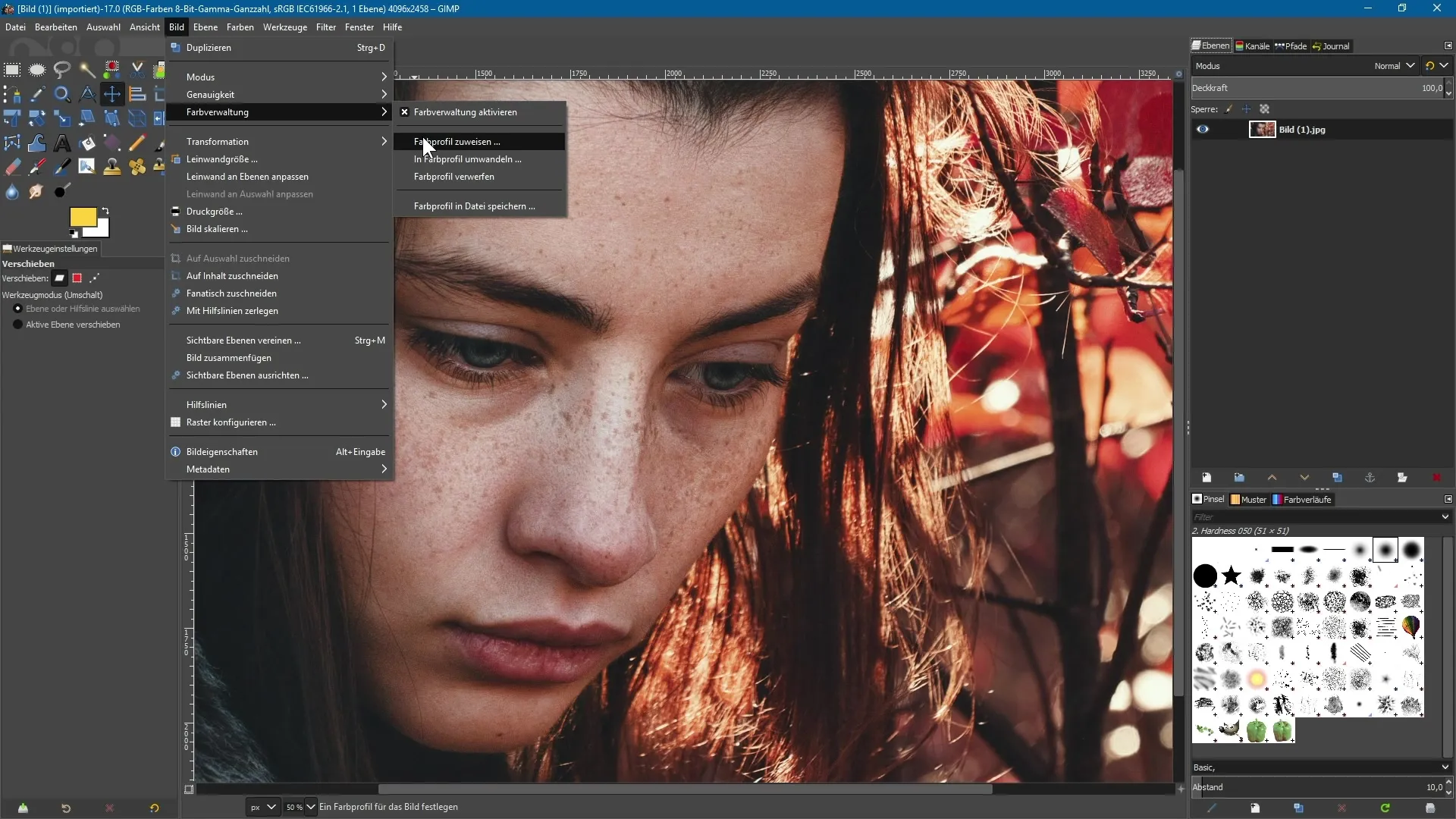
새로운 컬러 프로파일을 지정하려면 이미지를 변환하지 않고도 이를 수행할 수 있습니다.
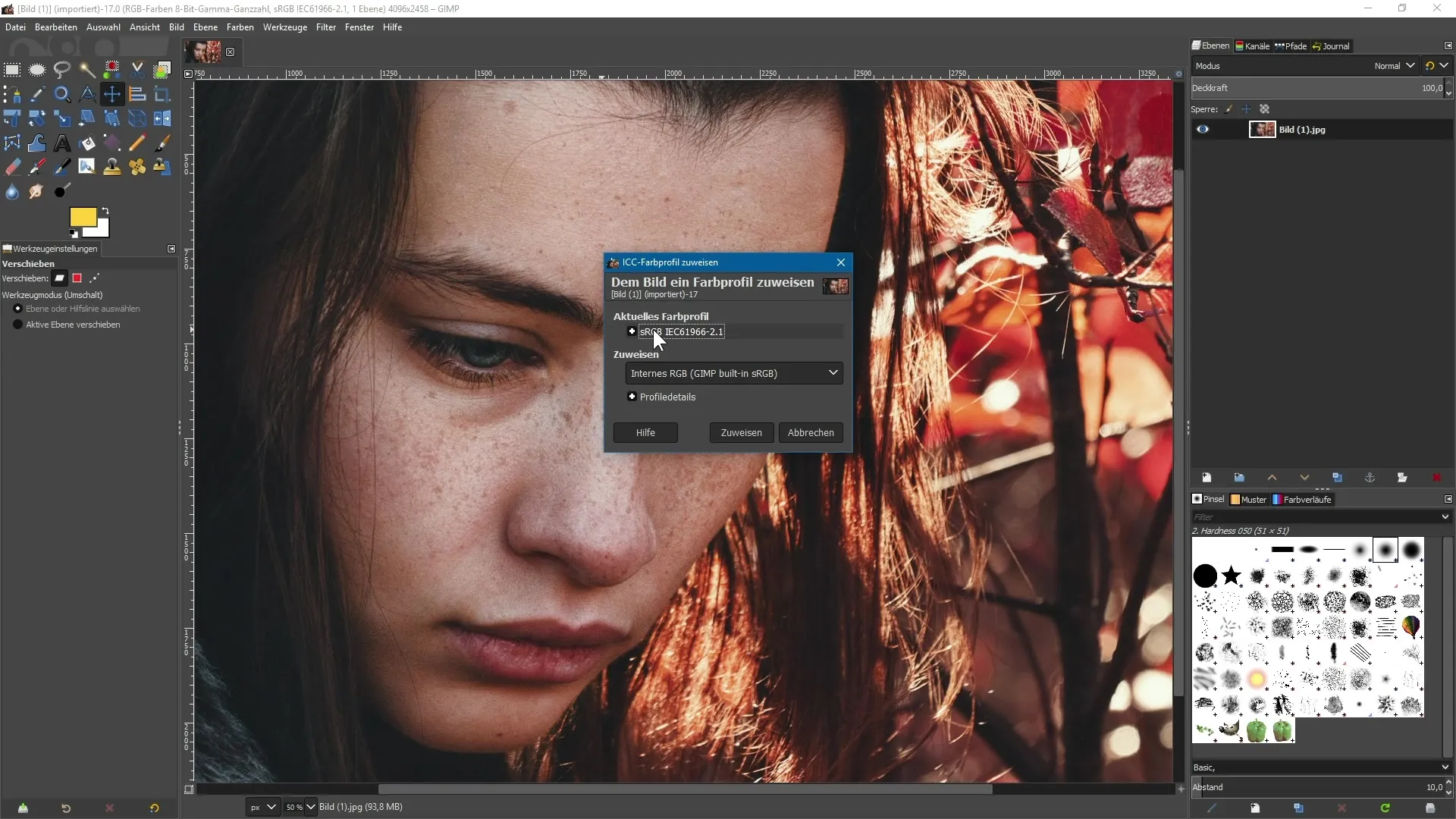
7. 컬러 프로파일 지정 및 변환
"컬러 프로파일 지정"을 클릭하면 현재 컬러 프로파일이 표시되며, 어떤 컬러 프로파일을 지정할지를 선택할 수 있습니다. 지정만 할 경우 변환이 발생하지 않도록 주의하세요.
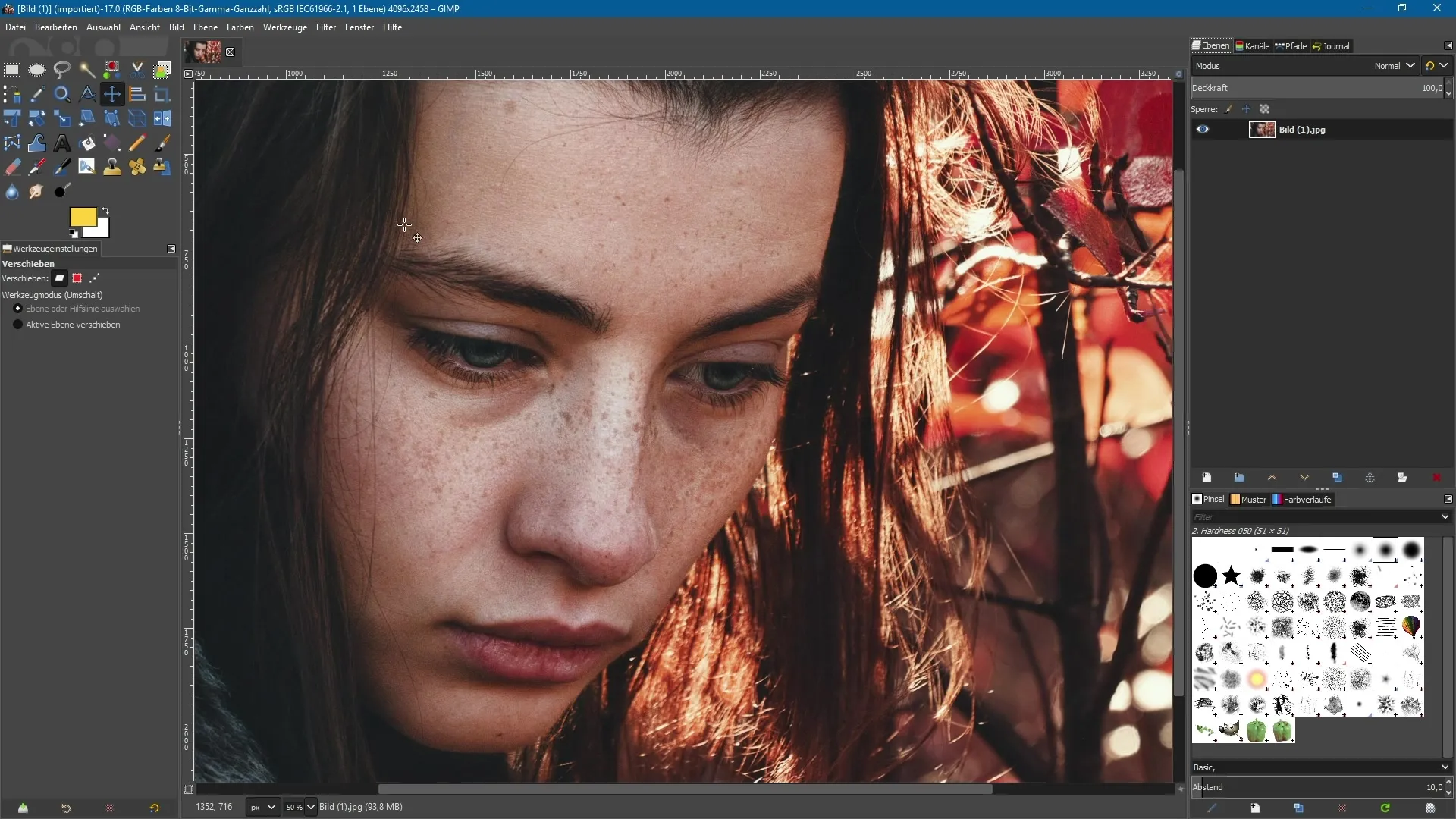
그러나 다른 컬러 프로파일로 변환하고자 한다면 "컬러 프로파일 변환" 옵션을 선택하고 원하는 프로파일을 선택하세요.
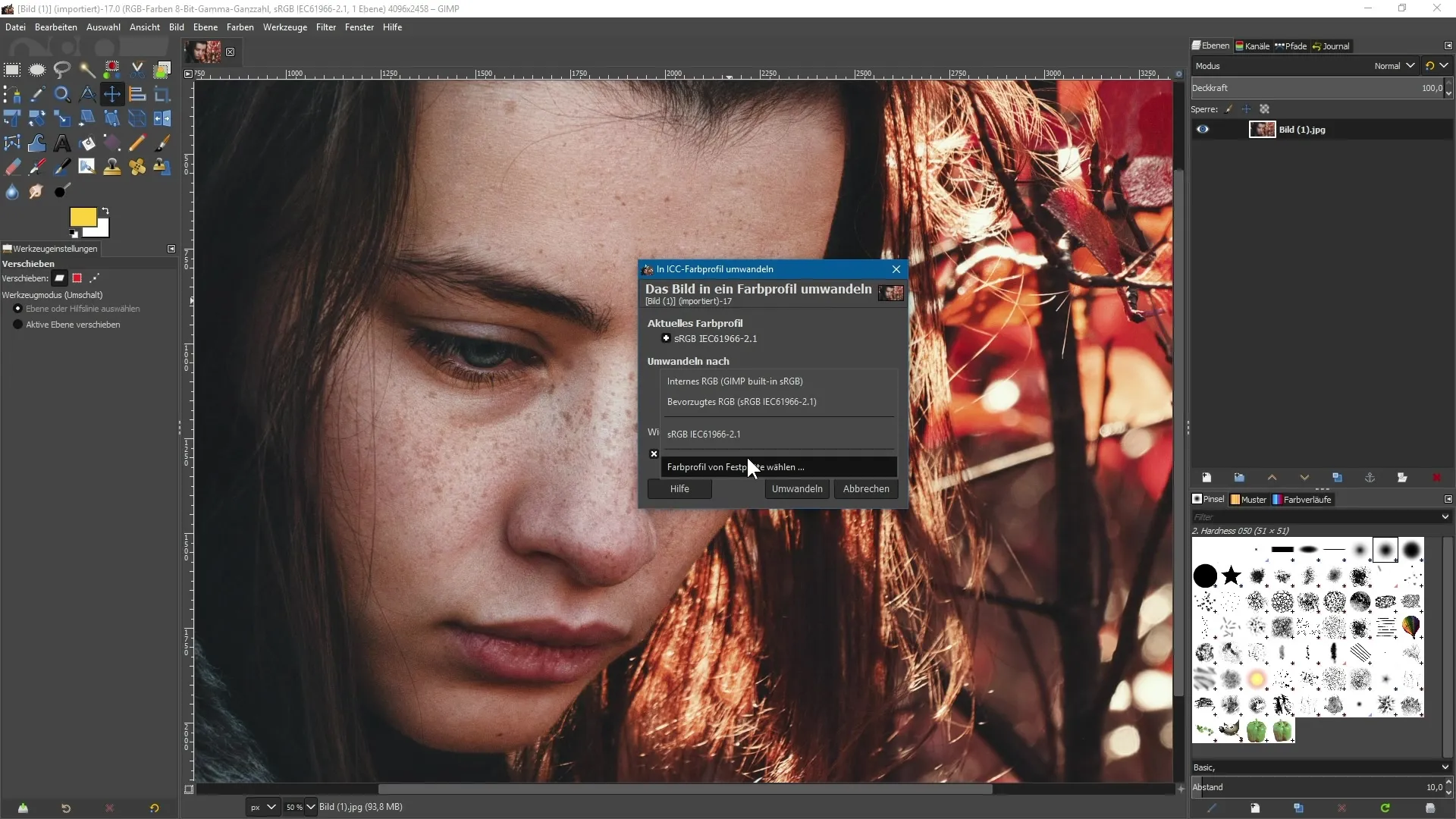
이렇게 해서 모든 컬러 프로파일과 그 관리를 지임프에서 효과적으로 사용할 수 있습니다.
요약 - 지임프 2.10의 컬러 관리: 새로운 기능 및 그 활용
지임프 2.10은 컬러 관리에서 중요한 개선 사항을 구현했습니다. 이제 간단한 단계로 화면 프로파일을 설정하고, 소프트프루프를 수행하며, 컬러 프로파일을 지정하고 변환할 수 있습니다. 이는 당신의 창의적인 통제를 강화할 뿐만 아니라, 당신의 사진 편집을 새로운 차원으로 끌어올립니다.
자주 묻는 질문
지임프에서 컬러 관리란 무엇인가요?지임프에서의 컬러 관리는 내장된 컬러 프로파일이 있는 이미지에서 정확한 색상 표현 및 변환을 가능하게 합니다.
지임프에서 컬러 관리는 어디에서 찾을 수 있나요?컬러 관리는 "편집" 메뉴의 "컬러 관리" 항목에서 찾을 수 있습니다.
하드 드라이브에서 컬러 프로파일을 선택할 수 있나요?네, 하드 드라이브에서 ICC 또는 ICM 형식의 컬러 프로파일을 선택할 수 있습니다.
지임프에서 컬러 프로파일을 어떻게 변환하나요?컬러 프로파일을 변환하려면 이미지를 열고, "컬러 프로파일 변환"을 선택한 후 원하는 프로파일을 선택하세요.
컬러 관리를 언제든지 활성화하거나 비활성화할 수 있나요?네, 컬러 관리는 "이미지" 메뉴를 통해 언제든지 활성화 또는 비활성화할 수 있습니다.


